Welche Gültigkeit haben Daten in Excel 2016?
- coldplay.xixiOriginal
- 2021-02-24 11:39:1928622Durchsuche
So legen Sie die Datengültigkeit in Excel 2016 fest: Klicken Sie zunächst unter „Daten“ auf „Datengültigkeit“. Wählen Sie dann den entsprechenden zulässigen Wert in der Gültigkeitsbedingung aus und ziehen Sie die Menüoption herunter. Anschließend können Sie ihn unter „Fehlerwarnung“ festlegen. Option Warnstil und Titel.

Die Betriebsumgebung dieses Artikels: Windows 7-System, Microsoft Office Excel 2016-Version, Dell G3-Computer.
So legen Sie die Datengültigkeit in Excel2016 fest:
1. Klicken Sie unter „Daten“ auf „Datengültigkeit“, wie in der Abbildung gezeigt:
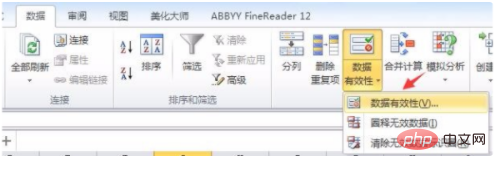
2. Wählen Sie dann den entsprechenden zulässigen Wert in der Gültigkeitsbedingung aus. Wie im Bild gezeigt:

3 Wenn Sie eine Sequenz auswählen, können Sie den Sequenzwert durch Kommas getrennt in die Quelle eingeben und dann die Schaltfläche „OK“ drücken, wie im Bild gezeigt:
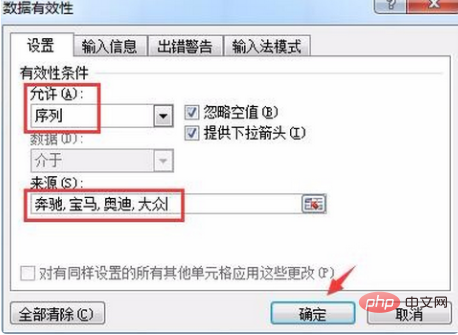
4. Erhalten durch Verwendung der Sequenz Das Ergebnis ist eine Dropdown-Menüoption, wie im Bild gezeigt:
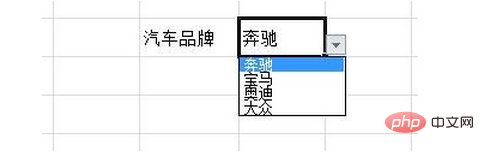
5 Sie können den Warnstil und den Titel auch in der Option „Fehlerwarnung“ festlegen. wie im Bild gezeigt:
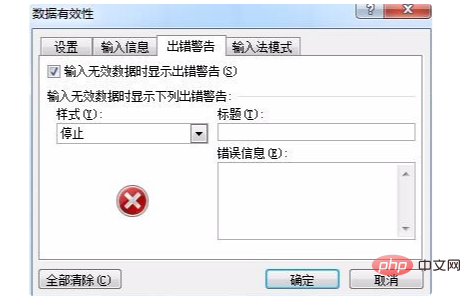
Verwandte Lernempfehlungen: Excel-Tutorial
Das obige ist der detaillierte Inhalt vonWelche Gültigkeit haben Daten in Excel 2016?. Für weitere Informationen folgen Sie bitte anderen verwandten Artikeln auf der PHP chinesischen Website!

